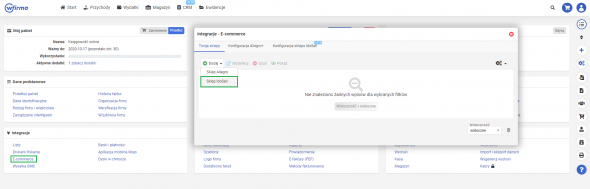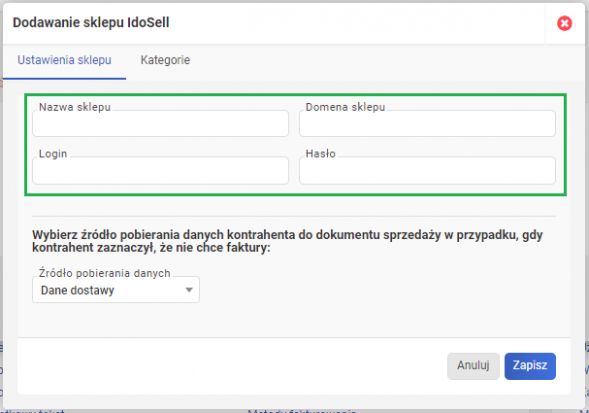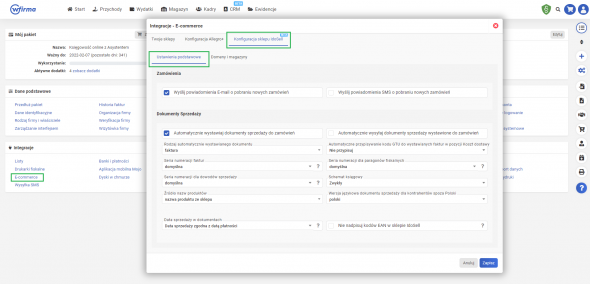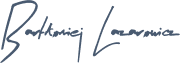Integracja z IdoSell w systemie wfirma.pl - pierwsze kroki
Integracja z IdoSell pierwsze kroki
W systemie wFirma istnieje możliwość zintegrowania się z platformą IdoSell.
Integracja dostępna jest dla użytkowników posiadających pakiety „Menedżer sprzedaży + Magazyn” oraz „Księgowość online + magazyn” oraz aktywny dodatek “Integrator e-commerce”.
Jak włączyć integracje z IdoSell?
W celu skorzystania z integracji należy przejść do MARKETPLACE, kolejno dodać do koszyka dodatek INTEGRATOR E-COMMERCE, po czym należy przejść do podsumowania i zaznaczyć odpowiedni pakiet: Mini, Standard, Big lub Extra, a następnie dokonać płatności.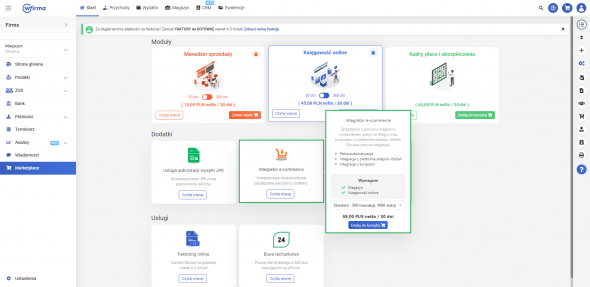
Jak dodać sklep IdoSell do systemu?
Aby dodać swój sklep IdoSell do systemu wfirma.pl należy przejść do zakładki USTAWIENIA » INTEGRACJE » E-COMMERCE, a następnie w sekcji TWOJE SKLEPY należy skorzystać z opcji DODAJ » SKLEP IDOSELL.
W oknie dodawania lub modyfikacji sklepu użytkownik będzie zobligowany do zdefiniowania następujących parametrów:
-
NAZWA SKLEPU - tutaj należy wpisać nazwę sklepu, która będzie widoczna w systemie wfirma.pl na liście sklepów;
-
DOMENA SKLEPU - w tym polu należy podać domenę sklepu w IdoSell. Dla przykładu : https://demo1-pl.yourtechnicaldomain.com;
-
KATEGORIE - w tej zakładce użytkownik ma możliwość zarządzania kategoriami sklepu (dodawania, usuwania, edycji nazwy). Kategorie będą widoczne po zapisaniu danych sklepu;
-
WYBÓR ŹRÓDŁA POBIERANIA DANYCH DO DOKUMENTÓW SPRZEDAŻY (jeśli kupujący nie podał danych do faktury) - użytkownik ma możliwość wybrania czy dane kontrahenta na dokumencie sprzedaży mają zapisywać się według danych podanych dla dostawy czy też na podstawie danych użytkownika konta.
Konfiguracja ustawień sklepu IdoSell
W celu skonfigurowania ustawień należy przejść do zakładki: USTAWIENIA » INTEGRACJE » E-COMMERCE » KONFIGURACJA SKLEPU IDOSELL » USTAWIENIA PODSTAWOWE. W tej zakładce można zdefiniować domyślne ustawienia integracji, które będą stosowane wobec zamówień i wystawianych do nich dokumentów sprzedaży.
W sekcji ZAMÓWIENIA użytkownik ma możliwość zaznaczenia:
-
"Wyślij powiadomienia E-mail o pobraniu nowych zamówień" - zaznaczenie tej opcji spowoduje, że system będzie wysyłał powiadomienia na adres e-mail użytkownika o ilości pobranych nowych zamówień.
-
"Wyślij powiadomienia SMS o pobraniu nowych zamówień" - oznaczenie tej funkcji zezwala systemowi na wysyłkę powiadomienia SMS na numer użytkownika o pobraniu nowych zamówień. Aby móc korzystać z powiadomień SMS należy posiadać integracje z SMS API.
W sekcji DOKUMENTY SPRZEDAŻY użytkownik ma możliwość zdefiniowania ustawień automatycznego wystawiania oraz wysyłki wystawionych dokumentów.
Po zaznaczeniu jednej z wymienionych funkcji konieczne jest zdefiniowanie:
rodzaj dokumentu sprzedaży wystawianego automatycznie do zamówienia - do wyboru dostępne są opcje:
-
faktura,
-
paragon fiskalnych z danymi kontrahenta,
-
paragonów fiskalnych bez danych kontrahenta,
-
dowodów sprzedaży z danymi kontrahenta,
-
dowodów sprzedaży bez danych kontrahenta,
-
domyślnie - paragon fiskalny z danymi kontrahenta, a gdzie jest to wymagane - fakturę,
-
domyślnie - paragon fiskalny bez danych kontrahenta, a gdzie jest to wymagane - fakturę,
-
domyślnie - dowód sprzedaży z danymi kontrahenta, a gdzie jest to wymagane - fakturę,
-
domyślnie - dowód sprzedaży bez danych kontrahenta, a gdzie jest to wymagane - fakturę;
- seria numeracji (można ustawić domyślną osobną serię sprzedaży - dla każdego typu dokumentów);
-
schemat księgowy - schemat będzie zastosowany w wystawianych dokumentach. Dostępne opcje: Zwykły, Usługi budowlane - przypadek szczególny, VAT w dacie wystawienia faktury, Podzielona płatność lub Faktura za opinię biegłego sądowego;
-
źródło nazwy produktu - opcja określa czy na dokumencie sprzedaży w pozycji powinna być pobierana nazwa produktu bezpośrednio ze sklepu czy też nazwa produktu w magazynie wFirma;
-
automatyczne przypisanie kodu GTU do wystawianych faktur w pozycji “Koszt dostawy” - opcja umożliwia zdefiniowanie odpowiedniego kodu GTU do wystawianych faktur;
-
wersja językowa dokumentu sprzedaży dla kontrahentów spoza Polski - opcja ta pozwala na zdefiniowanie wersji językowej dokumentu sprzedaży wystawianego automatycznie dla kontrahenta spoza Polski;
-
nie nadpisuj kodów EAN w sklepie IdoSell - opcja umożliwia zdefiniowanie działania mechanizmu, podczas ręcznego powiązywania produktów. Zaznaczenie opcji spowoduje, że mechanizm nie będzie nadpisywał kodów EAN produktów z serwisu IdoSell, kodami EAN produktów z wFirmy.
Po wprowadzeniu wszystkich danych należy kliknąć ZAPISZ.
W zakładce USTAWIENIA » INTEGRACJE » E-COMMERCE » KONFIGURACJA SKLEPU IDOSELL » DOMENY I MAGAZYNY użytkownik ma możliwość dopasowania magazynów ze sklepu IdoSell do magazynów w wFirma, tak aby zapewnić odpowiednie zarządzanie stanami magazynowymi produktów sprzedawanych w sklepie IdoSell. Aby to zrobić należy obok nazwy magazynu z IdoSell wybrać magazyn dostępny w wFirma. Ponadto jest możliwość wyłączenia synchronizacji dla konkretnych magazynów poprzez wybranie z listy opcji “nie synchronizuj stanu”.
Po rozwinięciu listy opcji i kliknięciu przycisku DODAJ MAGAZYN użytkownik ma również możliwość dodania nowego magazynu do systemu wFirma, a następnie przypisania go do magazynu ze sklepu IdoSell.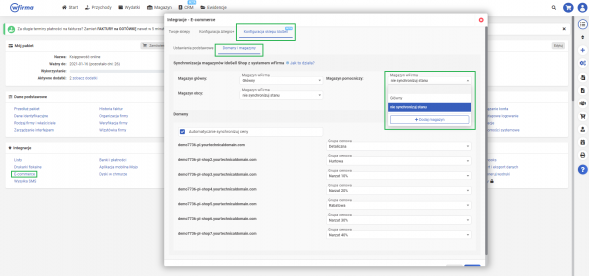
Po rozwinięciu listy opcji i kliknięciu przycisku DODAJ GRUPĘ CENOWĄ użytkownik ma również możliwość dodania nowej grupy cenowej do systemu, którą następnie może dopasować do odpowiedniej domeny sklepu.
Nie ma możliwości dopasowania tej samej grupy cenowej do więcej niż jednej domeny sklepu.
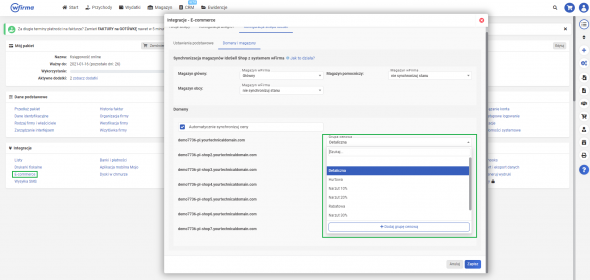

Księgowość online wFirma
- Generowanie i wysyłka JPK_VAT
- Integracja z e-US i e-ZUS
- Kontrola płatności
- Automatyczne rozliczanie różnic kursowych